window10怎么打开网络邻居 网络邻居在哪里win10
更新时间:2023-04-19 14:44:23作者:xiaoliu
在电脑上,我们连接网络是使用网络邻居的,一般桌面都是有网络邻居图标的,但是有的电脑桌面是没有图标的,不清楚在哪的用户也打不开网络邻居,那么win10网络邻居在哪里呢,下面小编给大家分享win10网络邻居的打开方法。
解决方法:
1、先打开电脑,然后点击开始。
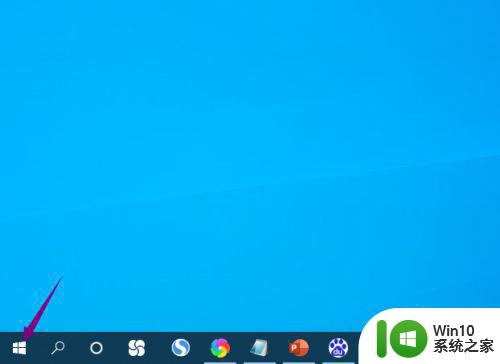
2、之后点击设置。
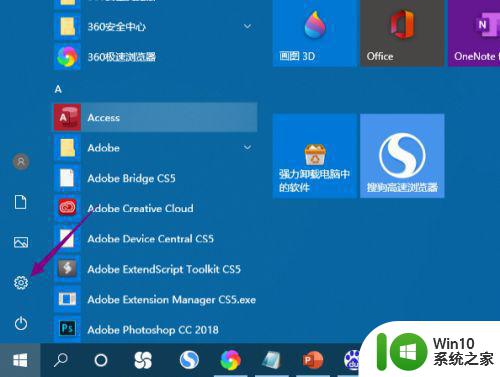
3、然后点击个性化。
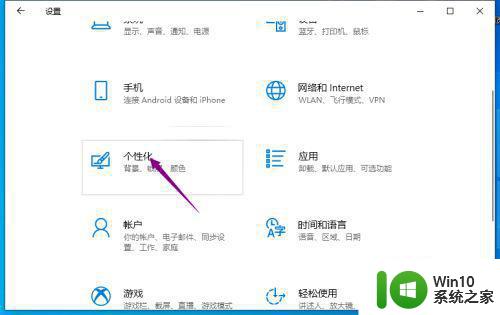
4、之后点击主题,点击桌面图标设置。
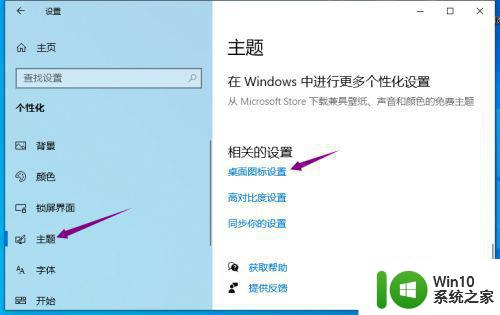
5、然后点击勾选上网络,这个就是网上邻居,点击应用和确定。
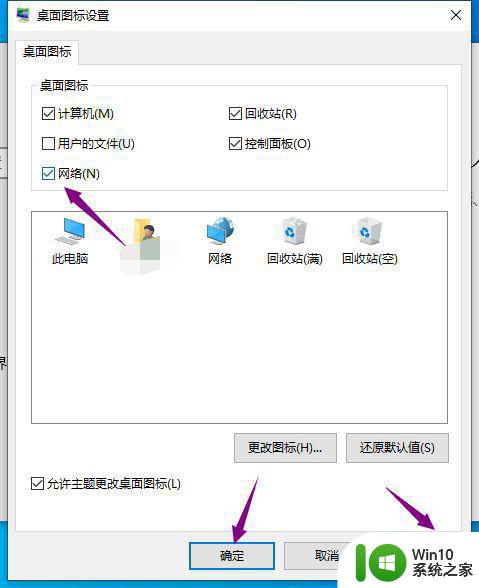
6、之后便可在桌面上看到网上邻居。

以上就是win10网络邻居的打开方法,有不知道在哪打开网络邻居的,可以按上面的方法来进行打开。
window10怎么打开网络邻居 网络邻居在哪里win10相关教程
- window10网络邻居功能怎么打开 如何在w10系统中查找并访问网上邻居
- window10网络重命名为网上邻居怎么设置 如何在Windows 10中将网络重命名为网上邻居
- win10网络邻居看不到网络上的电脑怎么处理 win10网络邻居无法发现局域网中的其他电脑怎么办
- window10网络邻居显示不了其它电脑怎么解决 Windows10网络邻居无法显示其他电脑怎么办
- windows10怎么打开网上邻居 win10怎么打开网上邻居
- win10网上邻居的打开步骤 win10网上邻居无法打开的解决方法
- win10打开网络共享没有网上邻居怎么解决 win10更新后没有网上邻居如何还原
- 笔记本电脑win10网络邻居发现不了其它电脑怎么办 win10笔记本电脑网络邻居无法发现其它电脑怎么解决
- 怎么解决网络邻居发现不了对方电脑win10 win10电脑网络邻居无法发现其他设备怎么解决
- 笔记本win10电脑网络邻居发现不了对方电脑怎么办 win10笔记本电脑网络邻居无法发现其他电脑问题解决方法
- win10网络看不到别的电脑怎么办 window10看不到网上邻居怎么办
- win10电脑设置网络邻居密码怎么修改 win10电脑如何修改网络邻居密码
- 蜘蛛侠:暗影之网win10无法运行解决方法 蜘蛛侠暗影之网win10闪退解决方法
- win10玩只狼:影逝二度游戏卡顿什么原因 win10玩只狼:影逝二度游戏卡顿的处理方法 win10只狼影逝二度游戏卡顿解决方法
- 《极品飞车13:变速》win10无法启动解决方法 极品飞车13变速win10闪退解决方法
- win10桌面图标设置没有权限访问如何处理 Win10桌面图标权限访问被拒绝怎么办
win10系统教程推荐
- 1 蜘蛛侠:暗影之网win10无法运行解决方法 蜘蛛侠暗影之网win10闪退解决方法
- 2 win10桌面图标设置没有权限访问如何处理 Win10桌面图标权限访问被拒绝怎么办
- 3 win10关闭个人信息收集的最佳方法 如何在win10中关闭个人信息收集
- 4 英雄联盟win10无法初始化图像设备怎么办 英雄联盟win10启动黑屏怎么解决
- 5 win10需要来自system权限才能删除解决方法 Win10删除文件需要管理员权限解决方法
- 6 win10电脑查看激活密码的快捷方法 win10电脑激活密码查看方法
- 7 win10平板模式怎么切换电脑模式快捷键 win10平板模式如何切换至电脑模式
- 8 win10 usb无法识别鼠标无法操作如何修复 Win10 USB接口无法识别鼠标怎么办
- 9 笔记本电脑win10更新后开机黑屏很久才有画面如何修复 win10更新后笔记本电脑开机黑屏怎么办
- 10 电脑w10设备管理器里没有蓝牙怎么办 电脑w10蓝牙设备管理器找不到
win10系统推荐
- 1 电脑公司ghost win10 64位专业免激活版v2023.12
- 2 番茄家园ghost win10 32位旗舰破解版v2023.12
- 3 索尼笔记本ghost win10 64位原版正式版v2023.12
- 4 系统之家ghost win10 64位u盘家庭版v2023.12
- 5 电脑公司ghost win10 64位官方破解版v2023.12
- 6 系统之家windows10 64位原版安装版v2023.12
- 7 深度技术ghost win10 64位极速稳定版v2023.12
- 8 雨林木风ghost win10 64位专业旗舰版v2023.12
- 9 电脑公司ghost win10 32位正式装机版v2023.12
- 10 系统之家ghost win10 64位专业版原版下载v2023.12